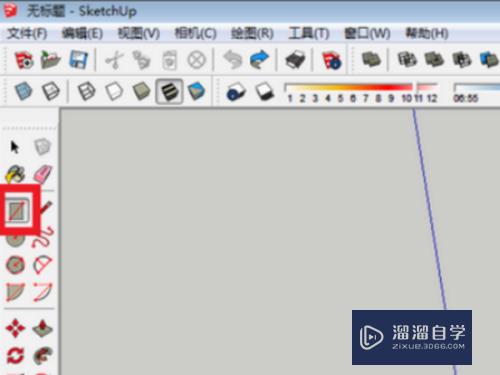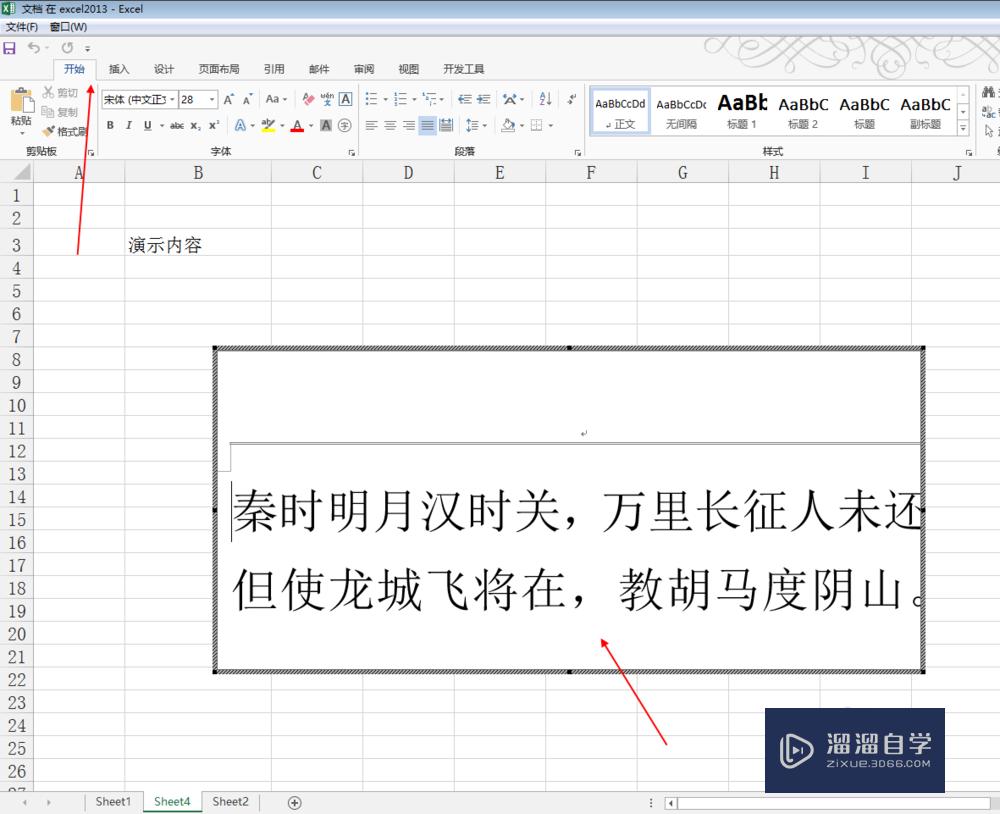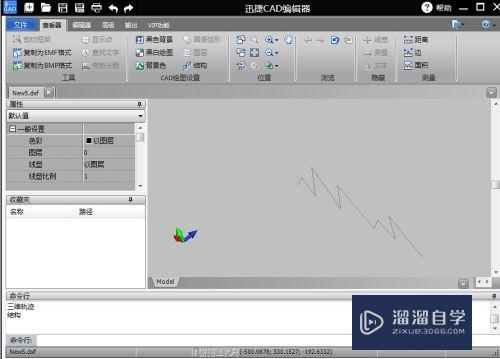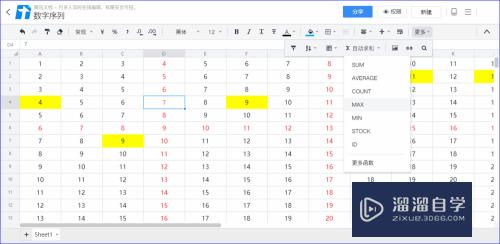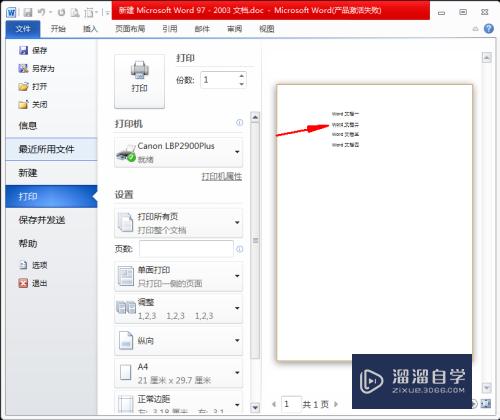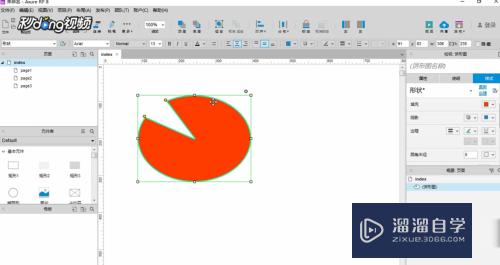如何在PS中改变画布大小(如何在ps中改变画布大小尺寸)优质
在Photoshop中画布的大小并非是一成不变的。我们可以在各种情况下按我们的要求改变它。下面小渲就来教大家。如何在PS中改变画布大小。
如果大家想要学习更多的“PS”相关内容。点击这里可学习PS课程>>
工具/软件
硬件型号:小米 RedmiBookPro 14
系统版本:Windows7
所需软件:PS CS6
方法/步骤
第1步
我们可以先看看我们原来本身的图像
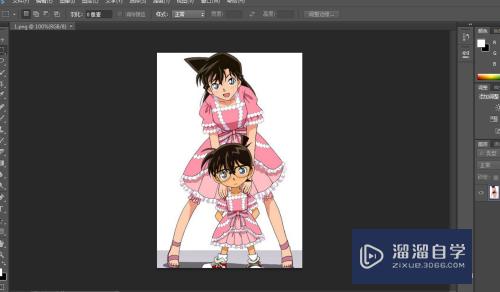
第2步
我们如果想要修改画布的大小。可以在菜单栏中找到 图像 - 画布大小。跳出以下窗口

第3步
窗口中显示。当前大小 :宽度和高度 。如果这个时候我们想要新建的画布大小比当前的大。只需要在新建大小中填的高度和宽度比它之前的大就行了。比如。我们现在填宽度为10。高度为15。如下图显示:
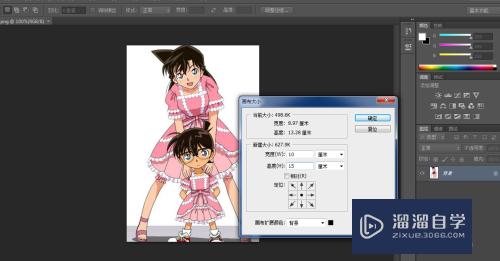
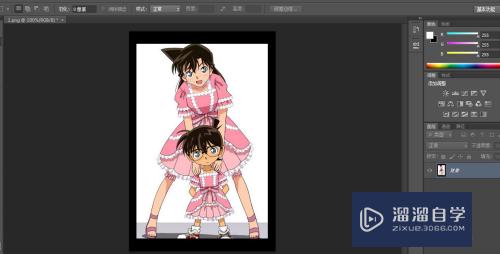
第4步
当然我们如果想要将画布改得更小。就填比当前的宽度和高度小就行了。会变成什么样呢?你自己试试吧!
以上关于“如何在PS中改变画布大小(如何在ps中改变画布大小尺寸)”的内容小渲今天就介绍到这里。希望这篇文章能够帮助到小伙伴们解决问题。如果觉得教程不详细的话。可以在本站搜索相关的教程学习哦!
更多精选教程文章推荐
以上是由资深渲染大师 小渲 整理编辑的,如果觉得对你有帮助,可以收藏或分享给身边的人
本文标题:如何在PS中改变画布大小(如何在ps中改变画布大小尺寸)
本文地址:http://www.hszkedu.com/69001.html ,转载请注明来源:云渲染教程网
友情提示:本站内容均为网友发布,并不代表本站立场,如果本站的信息无意侵犯了您的版权,请联系我们及时处理,分享目的仅供大家学习与参考,不代表云渲染农场的立场!
本文地址:http://www.hszkedu.com/69001.html ,转载请注明来源:云渲染教程网
友情提示:本站内容均为网友发布,并不代表本站立场,如果本站的信息无意侵犯了您的版权,请联系我们及时处理,分享目的仅供大家学习与参考,不代表云渲染农场的立场!